iTunes 백업에서 데이터를 검색하는 방법
iOS 장치에서 데이터를 복원 할 방법이없는 경우 iTunes 백업에서 데이터를 복구하는 것이 좋습니다. 시작하기 전에 iTunes 백업에 원하는 데이터가 있는지 확인하십시오.
1 단계 : iTunes 백업 복구 모드로 전환하고 iTunes 백업 선택
"iTunes 백업 파일에서 복구"로 전환UltData는이 컴퓨터에있는 모든 iTunes 백업을 자동으로 표시합니다. 장치 이름, 백업 날짜, 일련 번호 또는 백업 크기에 따라 이러한 백업 파일을 구별 할 수 있습니다. 원하는 데이터가있는 올바른 백업 파일을 선택하고 "스캔 시작"버튼을 클릭하십시오.
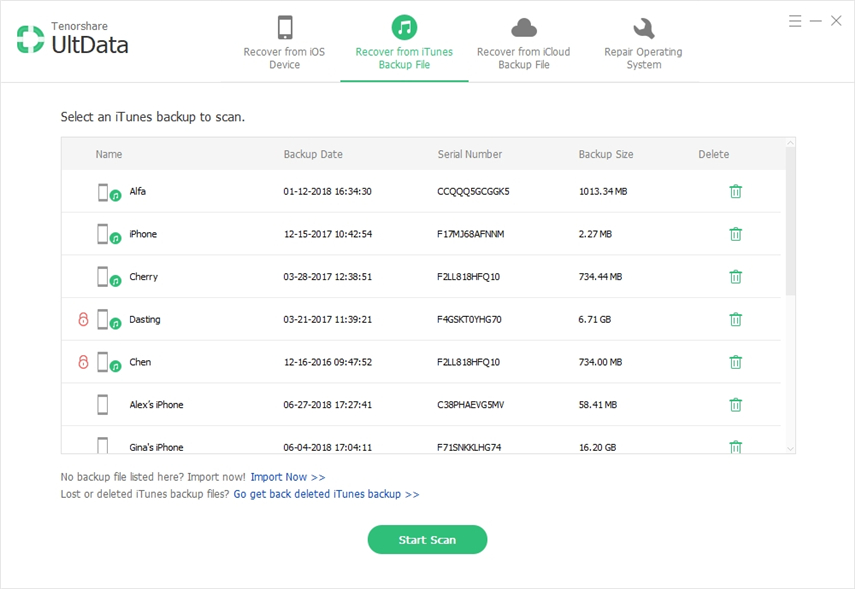
주 1: iTunes 백업 파일이 기본 경로에 저장되어 있지 않으면 수동으로 백업 파일을 가져와야합니다. "지금 가져 오기 >>"를 클릭하고 특정 백업 파일로 이동 한 다음 UltData에 추가하십시오.

노트 2: (Windows 버전 만 해당)iTunes 백업 및 나중에 그 백업 파일에 중요한 데이터가 있다는 것을 깨달았습니다. 삭제 된 백업을 다시 가져올 수 있습니다. 하단의 "삭제 된 iTunes 백업 복원"을 클릭하고 위치를 선택한 다음 "검색 시작"을 클릭하여 삭제 된 백업을 검색하십시오.

검사가 오래 걸리며 백업검사가 완료 되 자마자 삭제 된 파일이 목록에 나타납니다. 백업 파일을 선택하고 복구 버튼을 클릭하십시오. 백업 파일은 데이터를 검색하도록 선택할 수있는 목록에 있습니다.
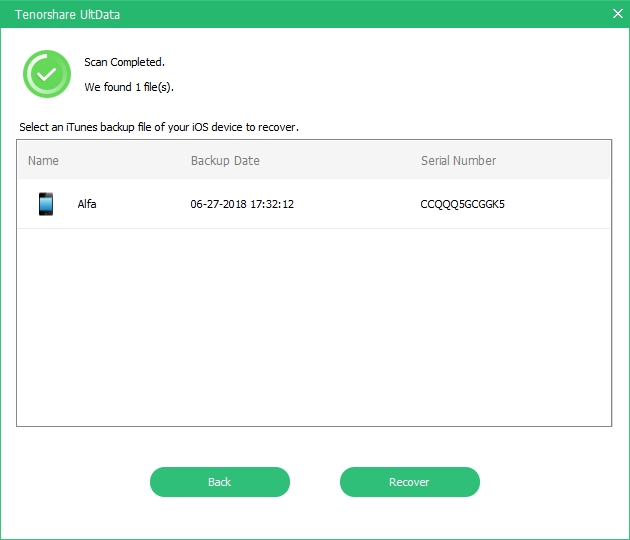
2 단계 : iTunes 백업에서 잃어버린 파일 미리보기
검색 프로세스가 완료되면콘텐츠는 해당 카테고리에 속합니다. 세부 데이터를 확장하려면 왼쪽의 특정 카테고리를 탭하십시오. 정보를 확인하는 동안 검색 결과에는 기존 색상과 삭제 된 색상이 모두 포함되어 있습니다. "Show Only Deleted"를 선택하여 삭제 된 데이터를 필터링 할 수 있습니다.

3 단계 : iTunes 데이터 복구를위한 파일 선택
선택 항목을 선택하여 클릭 할 수 있습니다.복구 할 "복구"버튼. 복구하기 전에 출력 설정 아이콘을 클릭하여 파일 형식을 선택하고 출력 디렉토리를 정의 할 수 있습니다. 미디어 내용 (사진, 비디오 및 메모)은 원래 형식으로 복원됩니다.
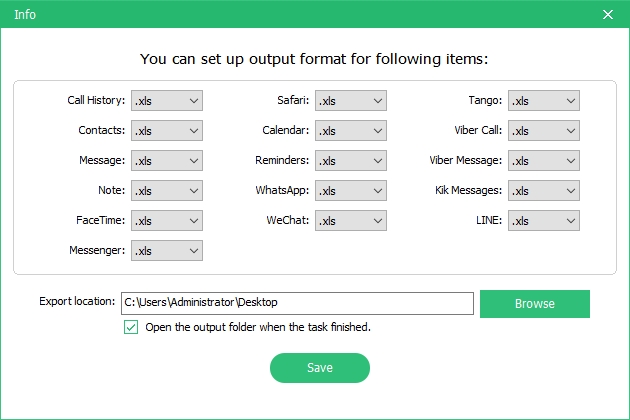
노트 : 연락처, 메시지 및 메모의 경우 장치 복구 및 컴퓨터 복구의 두 가지 복구 옵션이 있습니다. '기기로 복구'를 선택하면 iOS 기기를 USB 케이블로 컴퓨터에 연결하십시오. 메시지는 iPhone Message App에서 새로운 읽지 않은 메시지로 기기로 전송되므로 메모와 연락처도 함께 사용하십시오.










